
Dijeljenje glazbe s prijateljima u aplikaciji iTunes na PC računalu
Nakon što izradite Apple Music profil, možete dijeliti glazbu sa svojim prijateljima. Možete dozvoliti da vas prate sve osobe ili samo one koje odaberete dok su drugi blokirani.
Napomena: Apple Music nije dostupan u svim zemljama ili regijama. Pogledajte članak Apple podrške Dostupnost medijskih usluga tvrtke Apple.
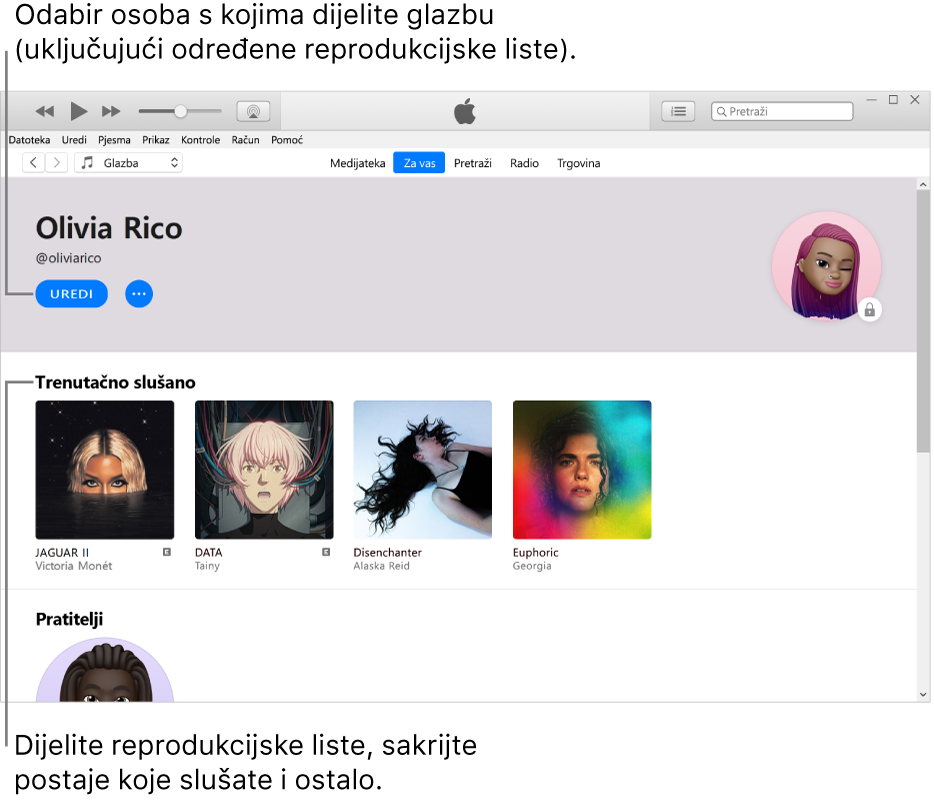
Odabir glazbe za dijeljenje s pratiteljima
Idite u aplikaciju iTunes
 na svom PC-ju.
na svom PC-ju.Odaberite Glazba iz skočnog izbornika gore lijevo, zatim kliknite Za vas.

Ako ne vidite Glazbu u skočnom izborniku, trebate koristiti aplikaciju Apple Music
 koju ste instalirali na svom uređaju. Za više detalja pogledajte Upute za uporabu aplikacije Apple Music za Windows.
koju ste instalirali na svom uređaju. Za više detalja pogledajte Upute za uporabu aplikacije Apple Music za Windows.Ako ne vidite karticu Za vas, provjerite jeste li prijavljeni u uslugu Apple Music koristeći svoj Apple ID (ili Apple račun).
Kliknite na tipku Moj račun (izgleda kao fotografija ili monogram) u gornjem desnom kutu prozora, a zatim kliknite Uredi.
Ispod Dijeljenih reprodukcijskih lista odaberite krug u donjem desnom kutu reprodukcijske liste.
Kvačica označava da se reprodukcijska lista prikazuje u profilima vaših pratitelja na način da ste je vi podijelili.
Savjet: Reprodukcijsku listu možete podijeliti i na drugi način — jednostavno odaberite standardnu reprodukcijsku listu u rubnom stupcu ispod Reprodukcijske liste, zatim odaberite “Objavi na profilu i u pretragama” iznad popisa pjesama u reprodukcijskoj listi.
Skrivanje glazbe od pratitelja
Idite u aplikaciju iTunes
 na svom PC-ju.
na svom PC-ju.Odaberite Glazba iz skočnog izbornika gore lijevo, zatim kliknite Za vas.

Ako ne vidite Glazbu u skočnom izborniku, trebate koristiti aplikaciju Apple Music
 koju ste instalirali na svom uređaju. Za više detalja pogledajte Upute za uporabu aplikacije Apple Music za Windows.
koju ste instalirali na svom uređaju. Za više detalja pogledajte Upute za uporabu aplikacije Apple Music za Windows.Ako ne vidite karticu Za vas, provjerite jeste li prijavljeni u uslugu Apple Music koristeći svoj Apple ID (ili Apple račun).
Kliknite tipku Moj račun (izgleda kao fotografija ili monogram) u gornjem desnom kutu prozora.
Kliknite desnom tipkom stavku, zatim odaberite Sakrij iz popisa slušanja.
Za skrivanje sve glazbe, kliknite Uredi, kliknite Dodatne postavke privatnosti, zatim odznačite Popis slušanja.
Napomena: Ako sakrijete glazbu, može potrajati nekoliko minuta prije nego opet bude vidljiva vašim pratiteljima.
Odabir osoba s kojima dijelite glazbu
Idite u aplikaciju iTunes
 na svom PC-ju.
na svom PC-ju.Odaberite Glazba iz skočnog izbornika gore lijevo, zatim kliknite Za vas.

Ako ne vidite Glazbu u skočnom izborniku, trebate koristiti aplikaciju Apple Music
 koju ste instalirali na svom uređaju. Za više detalja pogledajte Upute za uporabu aplikacije Apple Music za Windows.
koju ste instalirali na svom uređaju. Za više detalja pogledajte Upute za uporabu aplikacije Apple Music za Windows.Ako ne vidite karticu Za vas, provjerite jeste li prijavljeni u uslugu Apple Music koristeći svoj Apple ID (ili Apple račun).
Kliknite na tipku Moj račun (izgleda kao fotografija ili monogram) u gornjem desnom kutu prozora, a zatim kliknite Uredi.
Ispod područja Odaberite tko može pratiti vašu aktivnost, odaberite želite li dijeliti samo s odobrenim osobama ili svima. (Opcija Svi uključuje sve Apple Music pretplatnike koji imaju profil.)
Za dodatne postavke privatnosti pogledajte Skrivanje glazbe od pratitelja.
Prihvatite ili odbijte zahtjeve
Ako netko zatraži da vas prati, možete prihvatiti ili odbiti zahtjev. Primate zahtjeve samo ako u svom profilu odaberete Osobe koje ste odobrili. Pogledajte Odabir osoba s kojima dijelite glazbu.
Idite u aplikaciju iTunes
 na svom PC-ju.
na svom PC-ju.Odaberite Glazba iz skočnog izbornika gore lijevo, zatim kliknite Za vas.

Ako ne vidite Glazbu u skočnom izborniku, trebate koristiti aplikaciju Apple Music
 koju ste instalirali na svom uređaju. Za više detalja pogledajte Upute za uporabu aplikacije Apple Music za Windows.
koju ste instalirali na svom uređaju. Za više detalja pogledajte Upute za uporabu aplikacije Apple Music za Windows.Ako ne vidite karticu Za vas, provjerite jeste li prijavljeni u uslugu Apple Music koristeći svoj Apple ID (ili Apple račun).
Kliknite na tipku Moj račun (izgleda kao fotografija ili monogram) u gornjem desnom kutu prozora, a zatim kliknite Prikaži zahtjeve.
Učinite jedno od sljedećeg:
Prihvati zahtjev: Kliknite
 kako biste omogućili osobi da vas prati.
kako biste omogućili osobi da vas prati.Odbij zahtjev: Kliknite
 ako ne želite da vas ta osoba prati.
ako ne želite da vas ta osoba prati.
Sprječavanje da vas korisnici prate
Možete blokirati nekoga koga pratite ili nekoga tko prati vas kako ne bi vidjeli vašu glazbu niti mogli pronaći vaš profil na Apple Musicu.
Idite u aplikaciju iTunes
 na svom PC-ju.
na svom PC-ju.Odaberite Glazba iz skočnog izbornika gore lijevo, zatim kliknite Za vas.

Ako ne vidite Glazbu u skočnom izborniku, trebate koristiti aplikaciju Apple Music
 koju ste instalirali na svom uređaju. Za više detalja pogledajte Upute za uporabu aplikacije Apple Music za Windows.
koju ste instalirali na svom uređaju. Za više detalja pogledajte Upute za uporabu aplikacije Apple Music za Windows.Ako ne vidite karticu Za vas, provjerite jeste li prijavljeni u uslugu Apple Music koristeći svoj Apple ID (ili Apple račun).
Kliknite tipku Moj račun (izgleda kao fotografija ili monogram) u gornjem desnom kutu prozora.
Ispod opcije Praćeno ili Pratitelji, kliknite korisnika za prijelaz na njegov profil.
Na lijevoj strani profila korisnika kliknite
 , zatim kliknite Blokiraj.
, zatim kliknite Blokiraj.